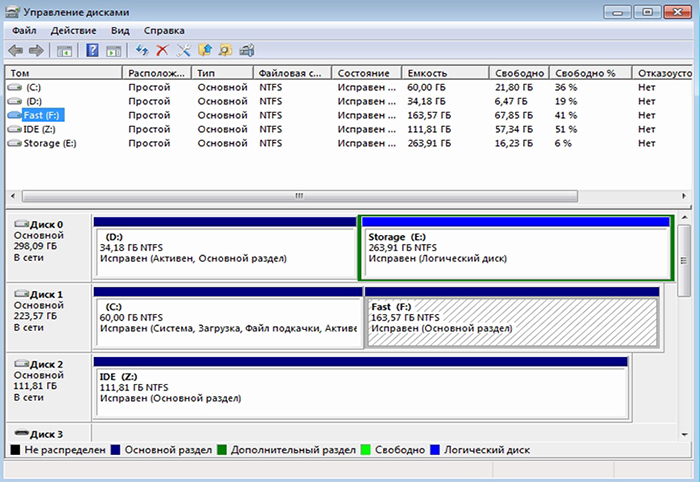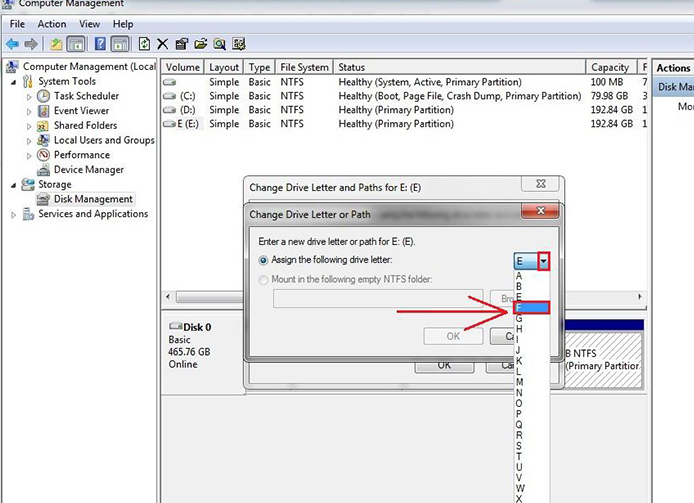Любой пользователь Windows рано или поздно может столкнуться с ситуацией, при которой возникнет необходимость смены литер дисков. Чтобы понять, как поменять букву жесткого диска Windows 7, не требуется углубленных знаний системы, достаточно аккуратности и внимательности.
Причины
В большинстве случаев подобные процедуры не связаны с функционированием компьютера, а являются следствием стремления к определенной упорядоченности. Операционная система самостоятельно назначает литеры каждому диску в алфавитном порядке, начиная с "С" ("А" и "В" уже не используются, хотя по-прежнему зарезервированы в Windows для дисководов гибких дисков), но пользователю может потребоваться по тем или иным причинам этот порядок изменить.
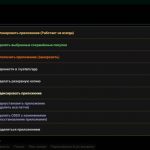 Вам будет интересно:Как пользоваться Lucky Patcher? Советы
Вам будет интересно:Как пользоваться Lucky Patcher? Советы
Смена букв обычных разделов
Возможно поменять букву диска в Windows 7 как использованием сторонних утилит, так и стандартными средствами Windows. Кроме того, большинство специальных программ, как правило, не ограничиваются только сменой литер дисков, а обладают намного более широким функционалом, и их применение требует кое-каких знаний. В противном случае все может закончится весьма непредсказуемо. Поэтому проще (и безопаснее) использовать собственный функционал операционной системы.
В Windows это "Управление дисками". Именно здесь возможно поменять букву диска Windows 7. Способов открыть его, как обычно, несколько:
- С помощью "Панели управления" нужно найти "Администрирование", далее "Управление компьютером". В окне на вкладке слева кликнуть "Запоминающие устройства" и "Управление дисками".
- ПКМ по "Компьютеру", потом зайти в "Управление".
- Через "Выполнить", где вводится diskmgmt.msc.
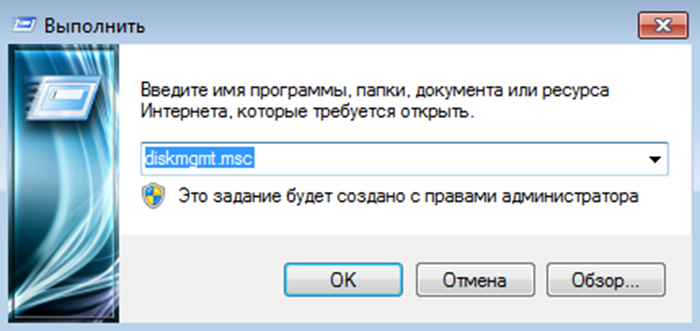
Сверху отобразится список логических разделов (аналогичный папке "Компьютер"), в нижней же части - список установленных физических носителей: в левой колонке - наименование, а в правой - количество логических томов. Для смены литеры следует нажатием ПКМ вызвать выпадающий список, в нем - "Изменить букву диска или путь к диску", а после отметить букву.
Здесь же можно как поменять букву диска в Windows 7, так и поменять литеры местами. Процедура производится аналогичным образом: замена на свободную, затем замена буквы второго тома, и только потом переназначение. Одномоментно поменять литеры двух томов местами не выйдет.
Следует учитывать, что изменение литеры тома может отрицательно сказаться на работоспособности установленных на этом диске приложений. После такой процедуры большинство программ и игр могут работать со сбоями либо перестать работать вообще. Для восстановления работоспособности придется менять литеру обратно либо полностью переустанавливать приложение. Может помочь правка некоторых системных файлов и редактирование ключей реестра, но этот процесс довольно трудоемок (и не всегда помогает), поэтому имеет смысл озаботиться этой проблемой заранее.
Смена литеры системного раздела
Как поменять букву диска в Windows 7 на системном томе без последующего восстановления ОС? Чтобы ответить на этот вопрос, необходимо уяснить, что данная операция имеет смысл только в ситуациях, при которых системному диску ошибочно присваивается любая литера кроме "С", что чаще всего происходит при установке двух и более версий Windows на один компьютер. Иными словами, речь идет о восстановлении работоспособности операционной системы и установленных программ.
Первое, что предстоит сделать, — это резервное копирование системы (средствами Windows либо с помощью сторонних утилит).
Редактор реестра Regedit
Можно поменять букву системного диска в Windows 7 как посредством встроенного редактора реестра, так и через специальную программу. Последовательность действий примерно одинакова, поэтому целесообразнее рассмотреть ее на примере стандартного regedit:
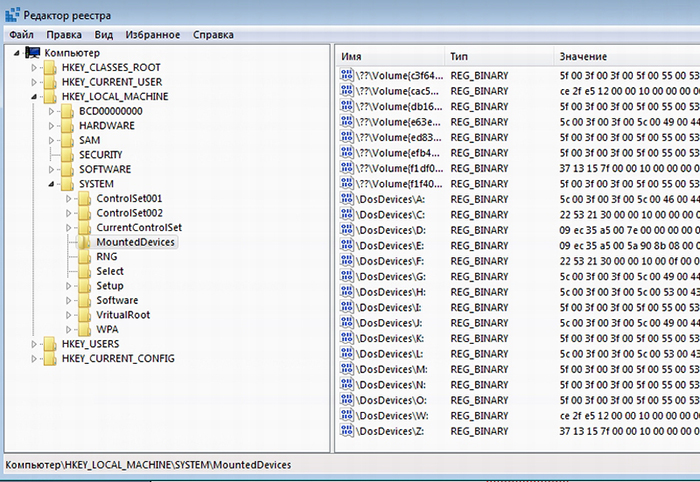
Если все сделано правильно, Windows успешно загрузится, а системный раздел будет иметь литеру С.
В точности выполняя эти инструкции, можно поменять букву диска в Windows 7 как при необходимости наведения порядка в ОС, так и исправлении ошибок при установке ОС.